大白菜安装win7win10双系统的详细教程
来源:网络收集 点击: 时间:2024-05-28【导读】:
大白菜安装win7win10双系统的详细教程方法/步骤1/10分步阅读 2/10
2/10 3/10
3/10 4/10
4/10 5/10
5/10 6/10
6/10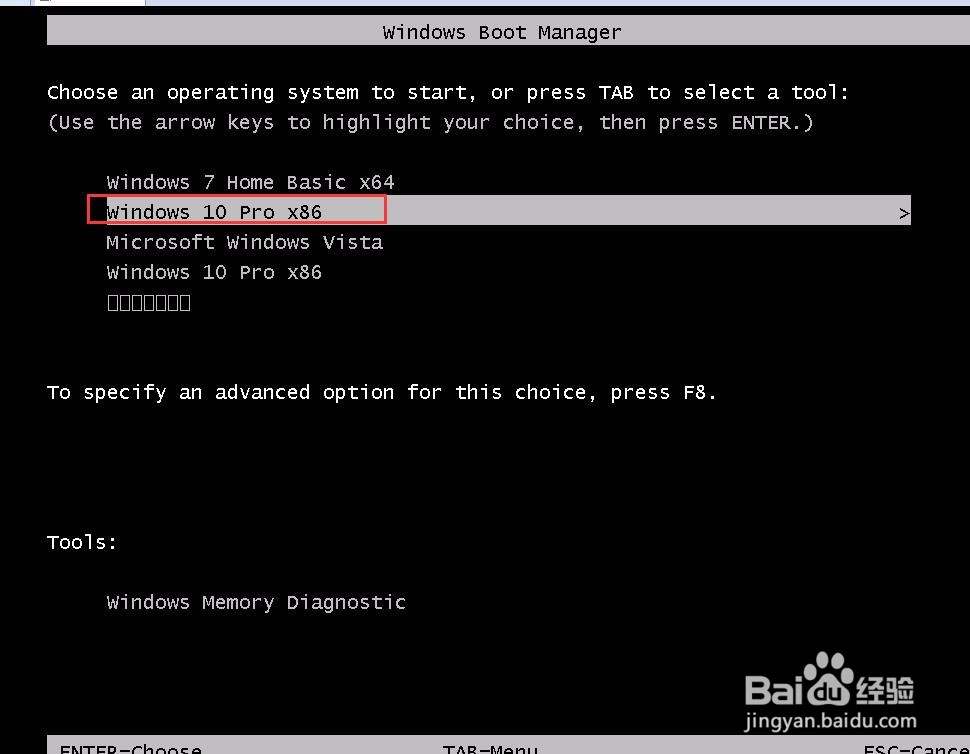 7/10
7/10 8/10
8/10 9/10
9/10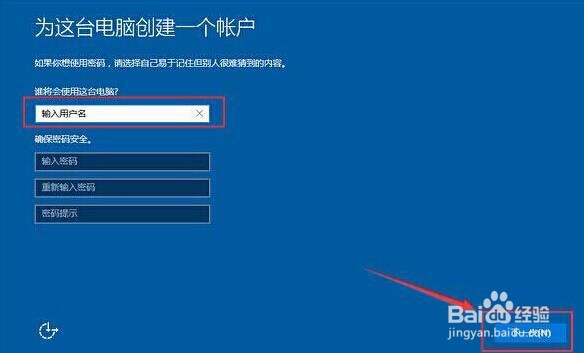 10/10
10/10 注意事项
注意事项
重启电脑,通过快捷键引导u盘启动打开大白菜主菜单,进入win8pe,选择“【02】运行大白菜Win8PE防蓝屏版(新电脑)”
 2/10
2/10进入大白菜pe系统桌面,在弹出的大白菜pe一键装机工具窗口,点击“浏览”,将事先放在大白菜U盘的win10系统镜像包添加进来,然而选择安装在d盘,点击“确定”
 3/10
3/10接着win10系统镜像开始释放,取消勾选“完成后重启”,耐心等待程序还原过程
 4/10
4/10系统还原完成后,打开桌面上的“修复系统引导”工具,点击“自动修复”,开始对引导分区进行修复
 5/10
5/10修复完成后会生成报告,我们可以看到c盘和d盘都修复成功
 6/10
6/10引导修复完成之后,我们重启电脑,在开机选择系统界面,我们可以看到双系统已经存在,点击选择“windows 10”系统,进入系统让程序自动安装
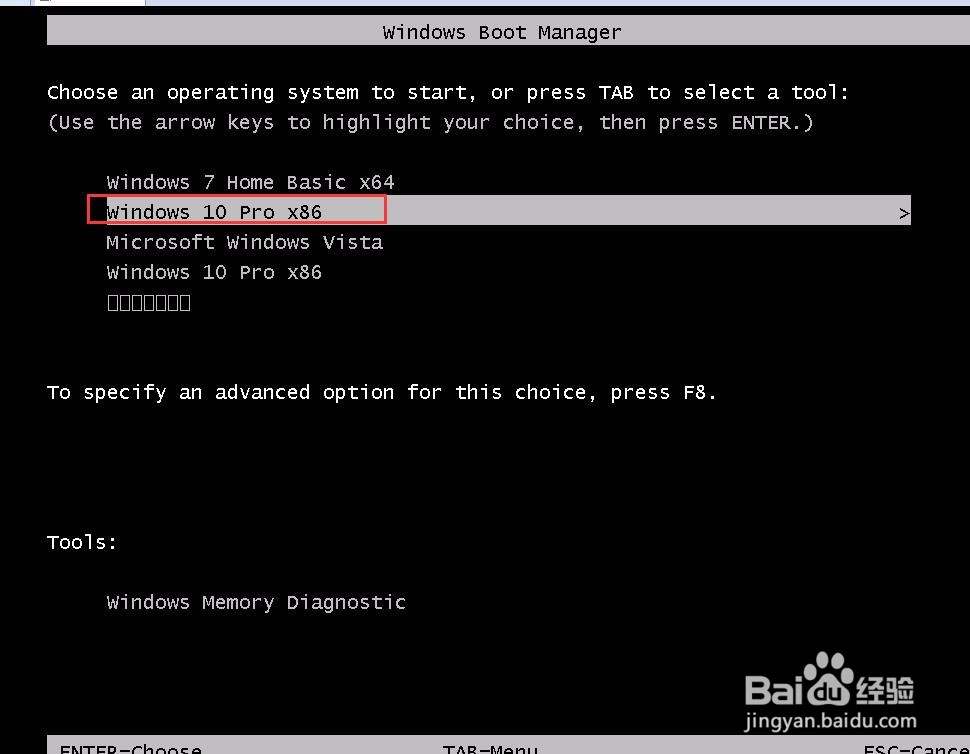 7/10
7/10系统安装完成之后,来到输入产品密钥界面,点击“以后再说”进入下一步
 8/10
8/10在快速上手界面,点击“使用快速设置”
 9/10
9/10接着输入“用户名”点击“下一步”(可暂时不设立开机密码)
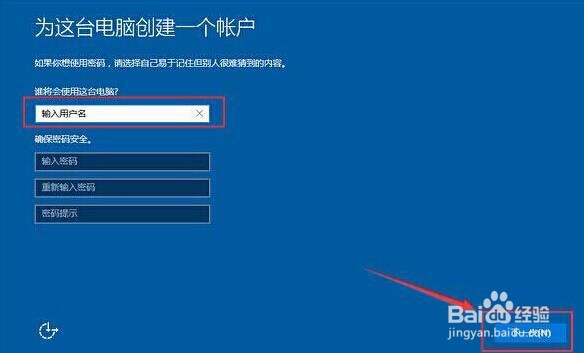 10/10
10/10等待设置自动保存完之后就可以看到win10系统桌面了
 注意事项
注意事项首先我们确保win7系统已经安装在c盘,如果你还没有安装win7,详情可参考:大白菜v7u盘安装win7系统详细使用教程,等win7系统安装好了再根据下面使用教程安装win10教程。
版权声明:
1、本文系转载,版权归原作者所有,旨在传递信息,不代表看本站的观点和立场。
2、本站仅提供信息发布平台,不承担相关法律责任。
3、若侵犯您的版权或隐私,请联系本站管理员删除。
4、文章链接:http://www.1haoku.cn/art_847284.html
上一篇:怎样用PMT函数实现年、季度、月偿还金额计算
下一篇:基围虾怎么做好吃
 订阅
订阅